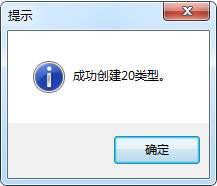[摘要] Revit表格建模,实现类型批量导出及类型复制功能。 在& 8221;宝冶建模& 8221;选项卡下的& 8221;建筑结构& 8221;区域选择点击& 8221;表格
Revit表格建模,实现类型批量导出及类型复制功能。
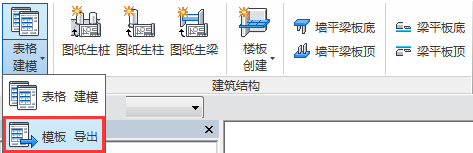 在”宝冶建模”选项卡下的”建筑结构”区域选择点击”表格建模”。在弹出的下拉菜单中点击”模板导出”。可以将 Excel 模板导出,为”类型复制”提供参考。
在”宝冶建模”选项卡下的”建筑结构”区域选择点击”表格建模”。在弹出的下拉菜单中点击”模板导出”。可以将 Excel 模板导出,为”类型复制”提供参考。
在弹出的”导出 Excel 模板”对话框中,点击”浏览”按钮,进入”浏览文件夹”窗口中选择将 Excel 模板导出的目标路径。然后回到”导出 Excel 模板”对话框中点击”确定”按钮,进行导出操作。
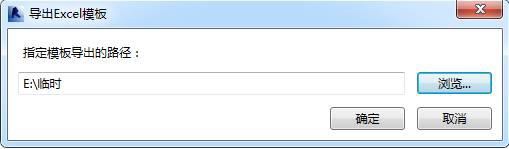
操作完成后,会弹出成功提示信息。

导出模板后,可以在目标路径查看到导出的 Excel 模板文件,根据模板文件编写符合需要的类型文件。
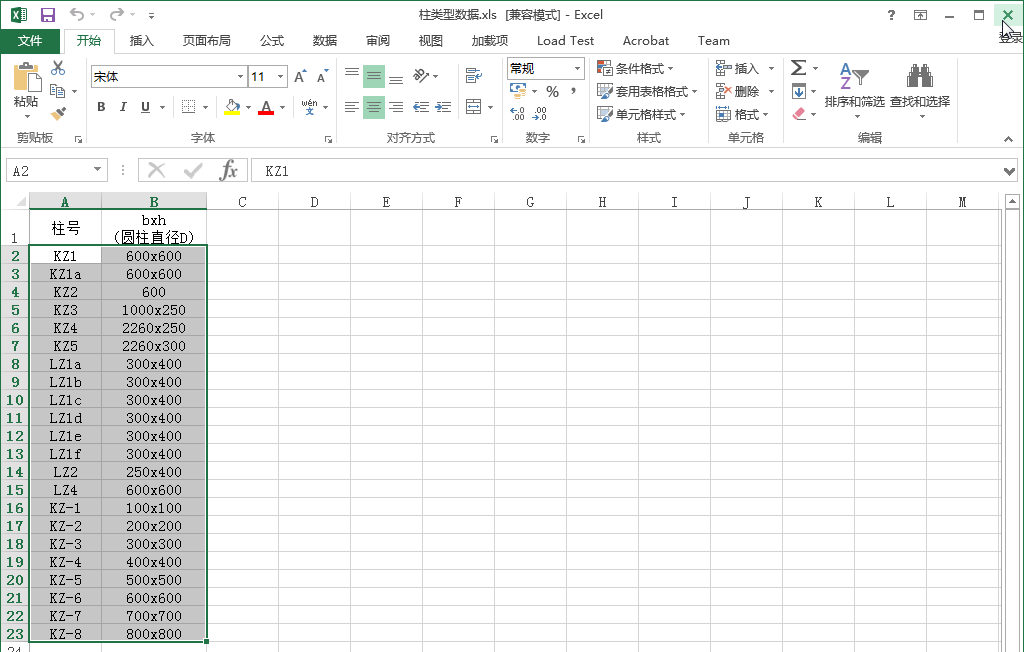
在”表格建模”下拉菜单中点击”表格建模”按钮。
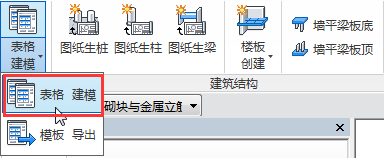
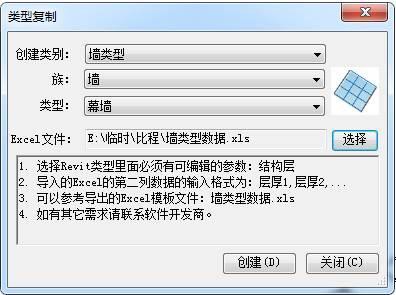 在弹出的”类型复制”对话框中选择要创建类型所属的类别和族等信息,点击”选择”按钮, 指定导入 Excel 文件;
在弹出的”类型复制”对话框中选择要创建类型所属的类别和族等信息,点击”选择”按钮, 指定导入 Excel 文件;
类型创建完成后,会弹出成功创建信息。